Convertidores de integración XSL
Se requiere el siguiente rol para definir los convertidores XSL:
- Administrador general del sistema
Al importar usuarios a Alma desde los sistemas SIS que utilizan otros formatos de datos diferentes a Alma, puede convertir los datos de los formatos del sistema fuente en el formato requerido por Alma.
Actualmente, esto es posible para las siguientes integraciones (véase Sistemas de Información de Estudiantes):
- Importación SIS
- Sincronización SIS
Puede cargar y gestionar convertidores XSLT desde la página Convertidores de integración XSL (Configuración de Alma > General > Sistemas externos), así como compartir convertidores en la Zona de la Comunidad.
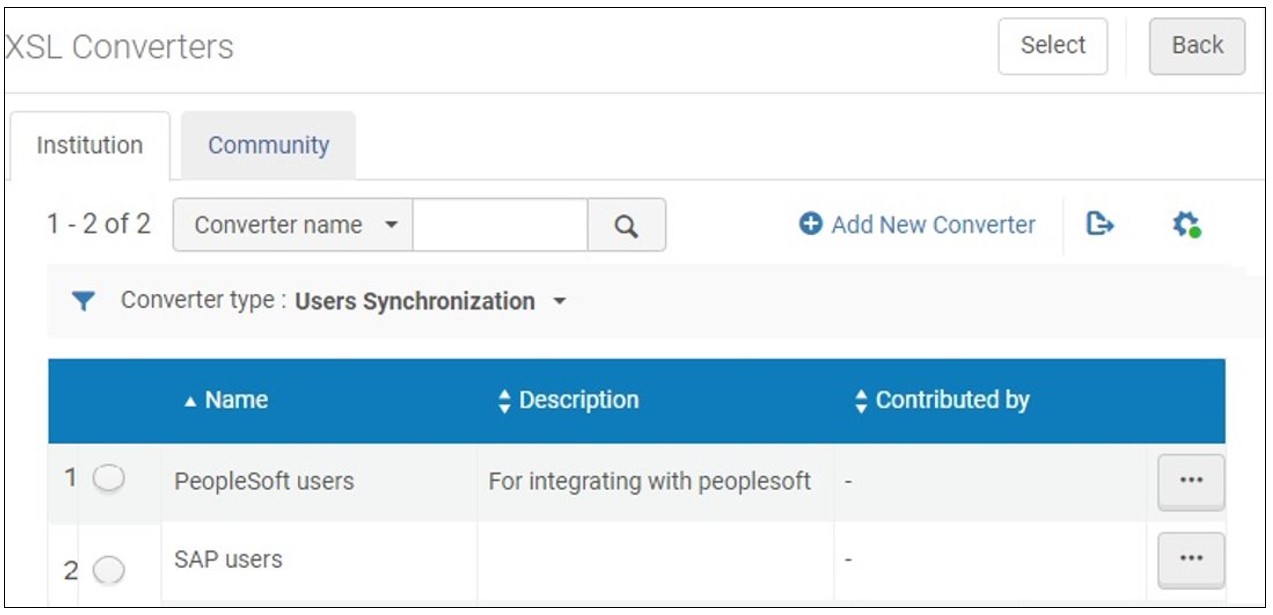
En esta página, puede realizar lo siguiente:
- Cargar convertidores XSLT
- Editar convertidores XSLT
- Validar convertidores XSLT y revisar los resultados en un fichero de demostración
- Compartir convertidores XSLT entre instituciones
Una vez que se haya definido y validado el convertidor XSLT, puede aplicarlo a los Perfiles de Integración; consulte Sistemas de Información de Estudiantes.
Carga de Convertidores XSLT
- Abra la página Convertidores de integración XSL (Configuración de Alma > General > Sistemas externos).
- Haga clic en Añadir Nuevo Convertidor. Se abre un cuadro de diálogo.
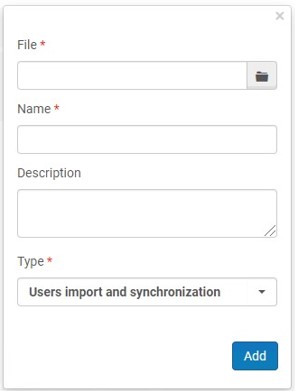
- Examine para cargar el fichero.
- Introduzca el nombre del fichero. El fichero debe tener el sufijo *xsl y una estructura XML válida.
- Seleccione el tipo. Actualmente, el único tipo habilitado es "Importación y sincronización de usuarios".
Edición de Convertidores XSLT
- Abra la página Convertidores de integración XSL (Configuración de Alma > General > Sistemas externos).
- Seleccione un convertidor y haga clic en Editar en la lista de acciones de la fila. Se abre una pantalla donde puede editar el convertidor.
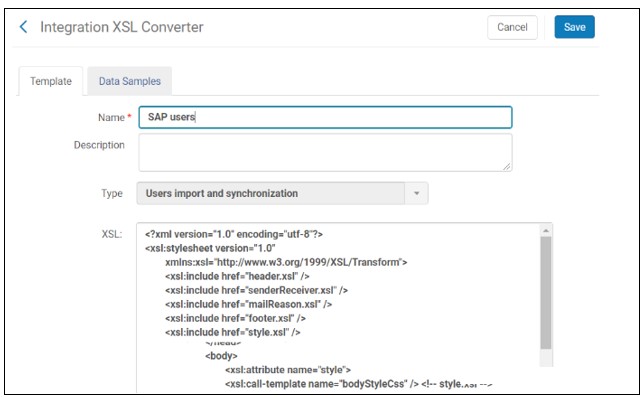
- En la pestaña Plantilla, puede editar el nombre, la descripción y el texto XSL sin procesar.
- Seleccione Guardar para guardar los cambios.
Validación de Convertidores XSLT
Para validar el convertidor con respecto al XSD relevante según el tipo de convertidor, puede cargar un fichero de ejemplo.
Puede abrir el fichero XML para modificarlo y descargarlo.
- Abra la página Convertidores de integración XSL (Configuración de Alma > General > Sistemas externos).
- Seleccione un convertidor y haga clic en Editar en la lista de acciones de la fila.
- Abra la pestaña Datos de ejemplo.
- Haga clic en Cargar ejemplo (XML) y luego busque el fichero de datos de ejemplo y cárguelo.

- Para modificar el archivo xml y descargarlo, seleccioneEditar en la lista de acciones de la fila, edite el fichero y seleccione Descargar XML.
- Para obtener una vista preliminar del fichero XML resultante, seleccione Vista preliminar en la lista de acciones de la fila, así como el tipo de convertidor particular.
- Para eliminar el fichero de datos de ejemplo de la lista, seleccione Borrar en la lista de acciones de la fila.
Adición de Convertidores XSLT a la Zona de la Comunidad
Las instituciones pasan muchas horas creando convertidores XSLT. Para ahorrar tiempo y esfuerzo, los bibliotecarios pueden añadir estos convertidores a la Zona de la Comunidad, además de copiar y emplear los convertidores que hayan agregado otras instituciones en esta Zona. Cuando el convertidor se haya copiado a la institución, esta puede realizar cambios para personalizarlo según sus necesidades.
Los convertidores XSLT añadidos aparecen en la pestaña Comunidad de la página Convertidores de Integración XSL. Los convertidores copiados aparecen en la pestaña Institución.
El tipo de convertidor de integración Aleph a Alma "Importación y sincronización de usuarios" fue añadido a la Zona de la Comunidad por Ex Libris.
- Desde las acciones de la fila, seleccione Añadir para un convertidor XSLT en la pestaña Institución de la página Convertidores de integración XSL (Configuración de Alma> General > Sistemas externos).
Se abre un mensaje de confirmación.
- Edite el nombre y la descripción en el mensaje, y añada una persona de contacto, según corresponda. Luego haga clic en Sí en el mensaje de confirmación.
Tras la confirmación, el convertidor se copia a la lista de convertidores en la pestaña Comunidad, y cualquier institución puede copiarlo.
- Abra la pestaña Comunidad en la página Convertidores de integración XSL (Configuración de Alma > General > Sistemas externos).
Para visualizar el convertidor XSLT, seleccione Ver desde las acciones de la fila. Aparecen los detalles del perfil.
- Seleccione Copiar en la lista de acciones de la fila del convertidor. El convertidor se copia a su institución y se abre el nuevo para editarlo. El convertidor se copia y su estado es Inactivo por defecto.
- Edite los detalles del convertidor para que coincida con sus requisitos.
- Cuando haya terminado, seleccione Guardar.
- Seleccione la pestaña Institución para visualizar el convertidor que haya copiado.
- Seleccione Borrar en la lista de acciones de la fila del convertidor y Confirmar en la casilla de diálogo de confirmación.
El convertidor ya no estará disponible para otras instituciones. Sin embargo, no se elimina; puedes seguir utilizándolo en la pestaña Institución. Además, si otra institución ya hubiera copiado este convertidor, la eliminación del suyo no tiene efecto en su copia local.

